故障現象:
Win7系統用戶設置共享文件夾後別的電腦訪問時總是提示用戶名和密碼,在“網絡和共享中心”---“高級共享設置”---“密碼保護的共享”,選擇“關閉密碼保護共享”,然後保存修改,再次查看“密碼保護的共享”設置發現又變回“啟用密碼保護共享”。
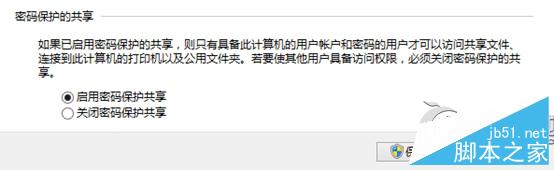
Win7無法關閉密碼保護共享的原因分析:
經查看發現guest賬戶啟用後被設置了密碼,只有guest賬戶密碼為空時“密碼保護的共享”才能被關閉。
Win7無法關閉密碼保護共享的解決方案:
1、用戶帳戶中啟用guest帳戶默認是沒有密碼,如果guest帳戶被設置密碼就會顯示“密碼保護”,這時“密碼保護的共享”功能就無法關閉;
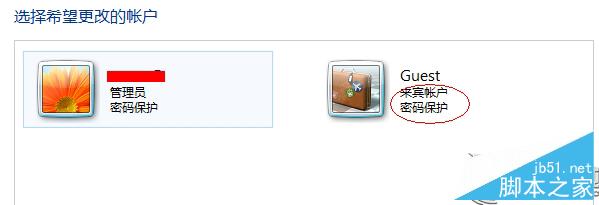
2、Win7專業版以及旗艦版,可以打開“計算機管理”---“本地用戶和組”,找到“guest”帳戶,右鍵點擊選“設置密碼”,在彈出的新密碼、確認密碼窗口中不要輸入任何字符,直接敲回車或點確定,密碼即可清空,此時禁用guest帳戶再啟用,帳戶不再顯示“密碼保護”;
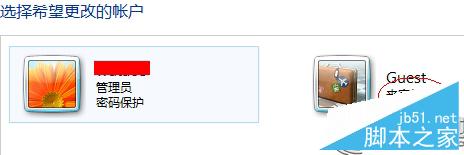
3、Win7家庭普通版以及家庭高級版,因沒有本地用戶和組,就只能使用“net user”命令來清空密碼,首先以管理員身份運行“CMD”打開命令提示符窗口,輸入net user guest “”(guest後面是雙引號)然後敲回車即可。

Win7系統下無法關閉密碼保護的共享主要是由於來賓賬戶設置了密碼保護,用戶需要先取消來賓賬戶的登錄密碼再來重新關閉密碼保護的共享,有同樣問題的朋友可以動手嘗試下。